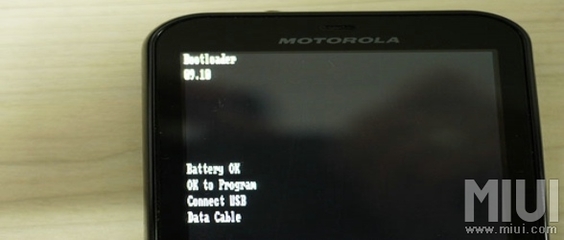华为U8800刷MIUI刷机教程 华为U8800刷机图文教程
摘要: 首先要备份好系统资料,备份完成后,需要下载两个文件,Recovery(Recovery版本必须是4.0以上)和MIUI固件,固件请参考资料
华为U8800,电脑,数据线,刷机工具,刷机rom
华为U8800刷MIUI刷机教程华为U8800刷机图文教程——步骤/方法华为U8800刷MIUI刷机教程华为U8800刷机图文教程 1、
1、首先要备份好系统,备份完成后,需要刷机包和Recovery 其中一个是MIUI固件,这个固件并没有在MIUI网站公开发布,而是由一位美国机友根据其他机型的固件修改而来。
另外一个是Recovery的IMG映像文件。安装这个固件,与华为默认的刷机方法略有区别,需要使用一个新的Recovery.img替换华为默认的文件。注意:想要刷机的用户快点下载,否则下载文件就过期了。
华为U8800刷MIUI刷机教程华为U8800刷机图文教程 2、
2、当备份和下载都完成后,就可以开始刷机了,请确认电池是否充足,如果电量已经报警,请充电后再继续。
华为U8800刷MIUI刷机教程华为U8800刷机图文教程 3、
3、将miui_u8800-110711.zip改名为update.zip,放入到U8800自带的内置SD卡根目录。也可以使用拓展SD卡来放置这个文件,同样需要放置在SD卡根目录。
华为U8800刷MIUI刷机教程华为U8800刷机图文教程 4、
4、将U8800关机,然后同时长按音量+-键与开机键,进入浅紫色屏幕状态。并与电脑相连,电脑会提示找到新硬件,并为之安装驱动,出现一个新的驱动器盘符。
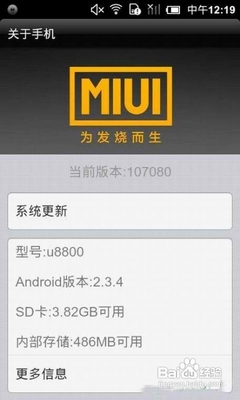
华为U8800刷MIUI刷机教程华为U8800刷机图文教程 5、
5、打开这个新的驱动器,进入image文件夹,找到recovery.img文件并备份(如果你希望以后能完全恢复,这个文件还有用,它是原装货),然后解开recovery-cn.zip文件,提出recovery.img,覆盖驱动器中的系统自带的recovery.img,完成后,拔掉电池重启。
华为U8800刷MIUI刷机教程华为U8800刷机图文教程 6、
6、同时长按音量+键 与开机键 进入ClockworkMod Recovery 模式,会发现这个模式居然有中文支持,选择“清空所有数据”和“清空缓存数据”,用户因为没做这一步导致刷机失败的。完成这一步后,选择第二项“update.zip刷机”。
华为U8800刷MIUI刷机教程华为U8800刷机图文教程 7、
7、此时即进入了刷机模式,全过程大概五分钟。完成后,重启手机
华为U8800刷MIUI刷机教程华为U8800刷机图文教程_华为u8800刷机教程
华为U8800刷MIUI刷机教程华为U8800刷机图文教程 8、
8、进入到MIUI界面。这个固件默认为英文界面,回到设置中,改为中文即可。
华为U8800刷MIUI刷机教程华为U8800刷机图文教程——注意事项刷机有风险,需要谨慎考虑及操作
刷机前,请确保手机电量在60%以上
进行ROOT获取前,请备份好手机问题,以防万一
获取ROOT后,需要谨慎选择删除的系统应用,有些应用是不能删除的
 爱华网
爱华网